Несомненным преимуществом клонирования дисков является получение на новом носителе идентичной операционной системы, при этом дополнительно отпадает необходимость заново устанавливать её обновления и компоненты, инсталлировать программы, настраивать рабочее окружение пользователей. Среди основных причин переноса операционной системы, могут быть покупка твердотельного накопителя, замена носителя на больший объём, в редких случаях – создание резервной копии.
Для успешного клонирования вы должны знать, как добавлять жёсткие диски в системный блок и уметь работать с BIOS компьютера, всему этому несложно обучиться, прочитав соответствующие статьи или просмотрев ролики на YouTube .
Хотя в статье описывается клонирование HDD на SSD, с таким же успехом можно перенести любые диски на любой носитель.
Подготовка к клонированию
Перед началом переноса Windows, необходимо выяснить объёмы и модели ваших дисков. Если на HDD общее занятое пространство больше, чем весь объём твердотельного накопителя, перенесите необходимые файлы на внешние носители, а ненужные – удалите. Для клонирования HDD с ноутбука, вам дополнительно потребуется компьютер.
Как перенести Windows на SSD / Клонируем Windows с HDD на SSD в 2023 году!
Клонирование HDD с компьютера
Прежде чем загрузить Windows, подключите SSD к системному блоку, зайдите в BIOS, найдите подключённые к нему носители, запишите их размеры и модели.
После загрузки операционной системы, одновременно нажмите две клавиши «Windows» и «R», в окне «Выполнить», наберите diskmgmt . msc и затем – нажмите клавишу «Enter». Запустится окно «Управление дисками»:

Внизу оснастки видны:
• «Диск 0» – HDD, объём 256 Гб, имеет 3 раздела: «Зарезервировано системой» необходим для нормальной работы Windows и не виден в проводнике, два других – логические диски.
• «Диск 1» — SSD, не распределён, объём 120 Гб, сюда будет переноситься операционная система.
Нумерация носителей и количество томов у вас могут отличаться, на процесс клонирования это не повлияет. Вполне возможно, что SSD уже имеет логические разделы. Для предотвращения путаницы, лучше удалить их. Если вы уверены, что хранящаяся на них информация не нужна, нажмите правой кнопкой мышки соответствующий раздел и выберите пункт «Удалить том»:

Будьте внимательны, не спутайте накопители! Если не уверены, лучше сверьте с информацией, полученной в BIOS.
Запомните: операционная система была загружена с диска, имеющего раздел C:
Скачайте и установите MiniTool Partition Wizard Free 11. Приложение бесплатное, его легко можно найти в Google.
После инсталляции, запустите программу и выберите область «Migrate OS»:

Как перенести систему на SSD без потери данных?
Запустится Мастер «Migrate OS to SSD/HD Wizard», ничего не меняя, нажмите кнопку «Next». В следующем окне программа предложит выбрать носитель, на который будет произведена миграция операционной системы, выберите свой SSD:

Нажмите «Next». Программа автоматически распределит все области HDD на SSD. Если вас всё устраивает, можете сразу выбрать «Next», в противном случае, подкорректируйте объёмы томов, выделяя их и передвигая стрелки по бокам.
Уменьшение размера третьего раздела:

Увеличение размера второго раздела:

Окончательный вариант после корректировки:

Выберите «Next», программа сообщит о завершении подготовки. После того, как вы нажмёте кнопку «Finish», винчестер будет готов к переносу операционной системы.
В окне приложения нажмите галочку «Apply» (обведена красным овалом):

Программа предложит применить изменения и запустится процесс клонирования:

Когда приложение доберётся до копирования тома C:, оно предложит перезагрузить компьютер:

Выберите «Restart Now», система перезагрузится, процесс клонирования продолжится в консоли:

Пока программа работает, важно не выключать системный блок и дождаться завершения работы приложения. Программа сама перезагрузит компьютер. Время процесса клонирования зависит от количества данных на HDD и может длиться один — два часа.
Настройки после завершения клонирования.
Отключите старый, оставьте только новый накопитель. Вновь откройте оснастку «Управление дисками».
Как видно на рисунке, логический том D: пропал, а разделу «Зарезервировано системой» назначена буква F:

Как перенести Windows с HDD на SSD

Для тех, кто собирает себе компьютер с нуля, установить Windows на новую SSD не составит труда. Другое дело, когда компьютер модернизируется и нужно перенести Windows с HDD на SSD. Но все сложности того стоят: вы получите лучшую производительность для работы в сложных программах и серьезных играх. Впрочем, обо всём по-порядку читайте ниже.
Зачем переносить Windows с HDD на SSD?
Давайте для начала я еще раз расскажу чем отличается HDD от SSD.

Жесткий диск, он же винчестер, он же HDD – эти названия слышал даже начинающий пользователь. Винчестер – это классика, которая представляет собой намагниченные диски со считывающей головкой. Этот вид хранения данных отличается надежностью и долговечностью.
Однако современные требования к хранению данных нуждаются в более скоростной работе, лучшем энергосбережении и компактности. Так появились SSD – микросхемы с чипами без механической части для записи информации. Это всё тот же жесткий диск, но теперь его принято называть «твёрдый накопитель».
HDD – по-прежнему являются лучшим решением для долгосрочного хранения информации. Во-первых, благодаря своей надежности: HDD очень износоустойчивы и могут работать даже до 20 лет, в то же время у SSD есть ограниченный ресурс перезаписи, из-за чего качество работы уже через 3-5 лет может сильно ухудшиться. Во-вторых, способность восстанавливать случайно стертые данные: для HDD вероятность восстановить информацию в несколько раз выше чем у SSD. В-третьих, винчестер будет обладать намного большей ёмкостью памяти, чем твердый накопитель в сопоставимом ценовом сегменте. Поэтому в системах видеонаблюдения предпочтение отдают именно HDD.

Однако если цель – повышение производительности и быстрая реакция на наши действия, то лучшим решением будет SSD. Во-первых, потому что даже бюджетная модель твердого накопителя способна в 2-4 раза быстрее считывать и записывать информацию, чем винчестер. Во-вторых, твердые накопители в 5-10 раз меньше расходуют энергию, а значит меньше нагреваются и способны выполнять больше действий за ограниченный период времени. Поэтому для ресурсоемких игр и программ без SSD не обойтись.
Конечно, лучшим решением для компьютера будет гибридная система хранения данных, которая будет включать HDD для хранения пользовательской информации и SSD для обеспечения оперативной работы.
Так что перенос Windows с HDD на SSD хоть и займет у вас много времени, но в итоге окупится хорошей производительностью.
С чего начать миграцию с HDD на SSD
Итак, наша задача – разместить загрузочные файлы Windows, а также файлы других приложений на твердом накопителе. При этом остальные пользовательские файлы (видео, изображения, музыка, документы) нужно разместить на другом диске. Итак, вам нужны:
Текущий жесткий диск, с которого будут перенесены данные
Подготовьте ваш винчестер для клонирования.
- Сделайте резервную копию данных, так при клонировании мы будем копировать только системные файлы, чтобы сократить время. Также резервная копия поможет вам сохранить нервы, если что-то пойдет не так. Вы можете скопировать данные на внешний диск, или же воспользоваться облачным хранилищем.

- Очистите ненужные данные. Чтобы упростить миграцию с одного диска на другой, лучше удалить со старого диска тяжеловесные файлы, такие как видео и фильмы. При этом сами папки удалять не нужно – они вам еще пригодятся для быстрого возврата файлов из бэкапа. Также не трогайте данные в папке Program Files, ведь мы же хотим перенести на диск SSD не только Windows, но и все программы, чтобы всё вместе работало намного быстрее.
- Дефрагментируйте данные на диске. Прежде чем делать какие-либо манипуляции с копированием данных с диска, проведите дефрагментацию файловой системы. Так вы упорядочите все данные на диске, что может значительно повлиять на время переноса данных, если ваш диск автоматически не выполняет дефрагментацию. Вот как это сделать:
- Введите в строке поиска на вашем компьютере «дефрагментация».
- Среди появившихся подсказок щелкните на «Дефрагментация и оптимизация ваших дисков» (название может отличаться в зависимости от вашей версии ОС).
- Проверьте текущее состояние и при необходимости запустите процесс через кнопку «Оптимизировать».

Дождитесь окончания процесса, его длительность будет зависеть от объема данных: от пары минут до часа.
Новый твердый накопитель, на который будет перенесены данные

Подключите новый диск к вашему компьютеру. У вас не возникнет проблем с переносом Windows с HDD на SSD, если у вас есть возможность оставить подключенными и старый, и новый диски. Но если такой возможности нет (например, при апгрейде ноутбука), то вам или придется удалить оптический привод, чтобы установить второй диск, либо купить SSD с большим объемом памяти, который бы вместил все необходимые данные.
Если у вас возникли вопросы с подключением нового диска, то вам будет полезна вот эта статья «Windows не распознает или не видит жесткий диск: вот что нужно делать!»
Инструмент для миграции с одного диска на другой.
Например, можно использовать бесплатную программу EaseUS Todo Backup Free.
Создание и перенос клона
Теперь вы готовы к миграции Windows с HDD на SSD. Запустите программу, которую вы выбрали для клонирования. Я буду рассказывать весь процесс на примере EaseUS Todo Backup Free. После запуска вам нужно будет подтвердить, что вы используете программу для некоммерческих целей, чтобы продолжить работать с ней бесплатно.
- Укажите старый диск как источник для клонирования. Для этого в интерфейсе программы нажмите кнопку с пиктограммой двойной рамки «Clone» (или «Клонировать»). В следующем окне выберите источник для клонирования, а затем щелкните кнопку «Next» (или «Далее»).

- На следующем этапе укажите твердый накопитель как новое место для размещения системных файлов. При этом не забудьте установить флажок напротив «Optimize for SSD» (или «Оптимизировать для SSD»), это позволит вам с большей вероятностью без сбоев перенести данные. Вновь щелкните кнопку «Next».

- Теперь вам нужно внести правки в клонирование, если что-то пошло не так. Например, если вы не удалили лишние данные со старого диска и данные не вмещаются на новый твердый накопитель. Если все хорошо и программа удовлетворена вашим источником клона и конечным пунктом размещения, вы сможете нажать кнопку «Proceed» (или «Продолжить»).

- Мастер клонирования предупредит вас о том, что диск SSD придется очистить. Вас не должно это пугать – там и так ничего не должно было быть, поэтому вновь нажимайте кнопку для продолжения.
Так вы запустите миграцию с HDD на SSD. В зависимости от типа подключения дисков, от их характеристик время переброса данных может быть разным. Оно может занять от 30 минут до несколько часов, поэтому не переживайте, если процесс идет слишком медленно.
После окончания клонирования выключите компьютер. Кстати, в интерфейсе приложения вы можете установить параметр «Shut down the computer when the operation completed», что означает, что после операции компьютер отключится.
Упорядочивание работы дисков
Теперь вы должны разобраться с архитектурой вашего компьютера. Будут ли оба диска присутствовать в системе или же вы хотите оставить только SSD?
Как только вы соберете окончательный вид вашего компьютера или ноутбука, при первом запуске вам нужно будет изменить настройки BIOS/UEFI. Зайдите в интерфейс управления настройками системы и укажите, что вы хотите загружать Windows с диска SSD. Система начнет загрузку из нового места и вы уже сразу заметите разительное различие в скорости запуска компьютера.
Если вы захотите отформатировать старый винчестер, то вот как это делать:

- Кликните по старому диску правой кнопкой мыши и выберите «Форматировать».
- Затем укажите в новом окне, что файловая система — «NTFS (по умолчанию)», а форматирование «Быстрое».
- Щелкните на клавишу «Начать».
Не забудьте проверить перед форматированием работу всех приложений, а также наличие всех пользовательских файлов!

Вячеслав Вяткин
Администратор данного веб ресурса. IT специалист с 10 летним стажем работы. Увлекаюсь созданием и продвижением сайтов!
Задать вопрос
Как видите перенести Windows с HDD на SSD не так уж и сложно, но требует много времени и внимательности. Но зато ваши труды не пропадут даром – быстрая работа системы и высокая производительность вас здорово порадуют.
Источник: tehnopub.ru
Бесплатная программа для переноса windows на ssd
Программы для переноса и клонирования системы на SSD-диск
Чтобы не выполнять чистую установку операционной системы и программ на новый SSD-диск, можно перенести Windows со старого накопителя информации. Выполняется это «клонирование» с помощью специальных программ.
AOMEI Partition Assistant Standard Edition
.png)
AOMEI Partition Assistant Standard Edition — утилита для управления разделами жесткого диска. В приложении можно изменить размер раздела, отформатировать диск и объединить несколько разделов. Есть встроенный инструмент для переноса операционной системы на SSD или HDD и функция конвертации файловой системы FAT в NTFS.
ПО полностью беспалтное, совместимо с операционной системой Windows (32 и 64 бит) и переведено на русский язык. В главном окне приложения нужно выбрать инструмент «Перенос ОС SSD или HDD» в разделе «Мастера». Откроется мастер переноса системы. В этом инструменте нужно выбрать диск, на который программа выполнит перенос ОС. Чтобы выполнить операцию, на целевом диске должно быть достаточно свободного пространства для системных файлов Windows.
.png)
После этого утилита начнет перенос системы. По завершению процесса можно загрузить системы с нового накопителя информации. Преимущества AOMEI Partition Assistant Standard Edition:
- простой и удобный интерфейс с поддержкой русского языка;
- бесплатная модель распространения;
- инструмент для создания загрузочного CD;
- функция для удаления всех разделов;
- встроенный мастер восстановления разделов;
- поддержка функции конвертации файловых систем;
- возможность создания резервных копий дисков, файлов и папок.
- нет встроенного планировщика задач;
- отсутствует бенчмарк для тестирования диска на ошибки.
Macrium Reflect
Macrium Reflect — программа для создания образа диска, файлов и папок с возможностью резервного копирования данных и клонирования операционной системы на SSD. В ПО есть встроенный планировщик заданий и функция пакетной записи данных на CD и DVD.
Утилита работает на всех актуальных версиях операционной системы Windows (32 и 64 бит), но интерфейс англоязычный. Для домашнего и коммерческого использования доступна бесплатная версия программы, но можно купить расширенную версию Macrium Reflect за 70 долларов.
Чтобы клонировать операционную систему Windows на SSD, нужно отметить галочкой системный диск в разделе «Create a backup». Далее нажмите «Clone this disk».
.png)
Откроется новое окно «Clone». Здесь необходимо выбрать SSD-накопитель в разделе «Destination», на который будет выполнен перенос операционной системы. После выбора диска программа покажет список файлов, которые будут скопированы на новый носитель информации. Если на SSD недостаточно свободного места, утилита предложит сжать размер исходных файлов.
.png)
Нажмите «Next». Начнется клонирование системы. Время выполнения операции зависит от размера переносимых данных.
Преимущества Macrium Reflect:
- простой и удобный интерфейс;
- возможность пользоваться программой бесплатно;
- быстрый перенос информации с одного диска на другой;
- инструмент для создания образа жесткого диска, папок и файлов;
- высокая степень сжатия информации.
- отсутствует официальная поддержка русского языка.
EaseUS Todo Backup Free
EaseUS Todo Backup Free — программа для резервного копирования дисков. Утилита дает возможность переносить систему с HDD на SSD? создавать и записвать образы на CD и DVD, а также делать резервное копирование данных по заданному расписанию. Приложение бесплатное, совместимо с Windows (32 и 64 бит), но не переведено на русский язык.
После запуска программы выберите инструмент «System Clone», который расположен в левом меню главного окна.
.png)
В открывшемся окне выберите диск, на который будет перенесена система. Перейдите в раздел «Advanced Options» и отметьте галочкой пункт «Optimize for SSD». Также здесь можно выполнить клонирование каждого сектора диска.
.png)
Если на целевом диске недостаточно места для копирования данных, программа выполнит автоматическое сжатие файлов последнего добавленного раздела. Чтобы продолжить работу, нажмите «Proceed».
.png)
Запустится процесс клонирования системы. Чем больше объем переносимых данных, тем дольше будет выполняться копирование системных файлов.
Преимущества EaseUS Todo Backup Free:
- бесплатная модель распространения;
- удобный интерфейс;
- резервное копирование по расписанию;
- быстрый перенос данных;
- оптимизация системы под SSD при клонировании;
- возможность создания и записи образов диска;
- функция создания резервных копий отдельных файлов и папок.
- нет инструмента для тестирования диска на ошибки.
MiniTool Partition Wizard
MiniTool Partition Wizard — программа для управления дисками. С помощью утилиты можно перенести операционную систему с HDD на SSD, скопировать томы динамических дисков и преобразовать файловые системы NTFS в FAT. Также в ПО есть встроенный бенчмарк для диагностики диска. Программа полностью бесплатная, интерфейс англоязычный, работает на всех актуальных версиях Windows.
В главном окне программы нужно выбрать инструмент «Migrate OS».
.png)
Откроется окно, в котором доступно два действия: копирование системного диска на другой диск и перенос системных файлов без удаления на исходном диске. После выбора режима клонирования системы необходимо нажать кнопку «Next».
.png)
В следующем разделе нужно выбрать целевой диск, на который программа перенесет систему. После выбора накопителя информации нажмите «Next». Утилита MiniTool Partition Wizard начнет перенос операционной системы. Продолжительность выполнения операции зависит от объема данных и скорости накопителей информации.
Преимущества MiniTool Partition Wizard:
- простой интерфейс;
- возможность пользоваться утилитой бесплатно;
- инструмент для полной очистки диска;
- возможность преобразования файловых систем;
- поддержка дисков с 4-килобайтными секторами;
- низкая нагрузка на компьютер во время работы:
- высокая скорость переноса операционной системы.
- нельзя запустить инструмент создания резервных копий системы по заданному расписанию.
AOMEI Backupper
AOMEI Backupper — программа для резервного копирования и восстановления данных. В ПО есть возможность создания резервных копий отдельных файлов и папок, инструмент для клонирования диска и операционной системы и поддержка технология Microsoft — VSS.
Утилита работает на всех актуальных версиях Windows (32 и 64 бит), интерфейс представлен на английском языке. Приложение доступно для бесплатного скачивания с ограничениями. Полная версия AOMEI Backupper (Professional) стоит 46 долларов.
В главном окне программы нужно перейти в раздел «Clone» и выбрать инструмент «System Clone».
.png)
В следующем разделе необходимо выбрать диск, на который программа перенесет операционную систему. Чтобы запустить процесс клонирования, нажмите «Next». Время выполнения операции зависит от скорости обработки данных дисков и объема системных файлов.
.png)
Преимущества AOMEI Backupper:
- простой интерфейс;
- наличие бесплатной версии;
- быстрый перенос системных файлов;
- создание резервных копий дисков, папок и файлов.
- нет планировщика задач;
- отсутствует официальная поддержка русского языка;
- нет инструмента для преобразования файловых систем.
Остались вопросы, предложения или замечания? Свяжитесь с нами и задайте вопрос.
Перенос Операционной системы Windows на SSD диск, Обзор программ и утилит
Копирование на SSD диск установленной системы экономит время и освобождает диск компьютера или ноутбука. При переносе Windows на SSD будут скопированы все приложения, сохранены настройки и драйвера, что установлены на ПК.
Чтобы осуществить перенос windows на SSD необходимы следующие объекты:
- установленная утилита для переноса;
- SSD диск;
- компьютер или ноутбук;
- SATA-USB переходник для подключения внешнего диска к ПК.
Также есть вариант переноса без использования сторонних программ, только с помощью ресурсов ОС.
Основными преимуществами переноса системы на SSD является:
- возрастание производительности компьютера
- эффективное выполнение сложных задач и процессов.
- в 2-3 раза возрастает скорость загрузки операционной системы.
Перед выполнением каких-либо действий по переносу ОС нужно удостовериться, что Ваше устройство соответствует минимальным требованиям, которые позволяют выбранной программе взаимодействовать с SSD и копировать большие объемы данных, эту информацию можно получить у разработчика соответствующей утилиты. Сравнить характеристики Вашего компьютера с этими параметрами можно с помощью вкладки «О системе». Оно отображает правильные данные о главных аппаратных и программных компонентах Вашего компьютера или ноутбука.
Рассмотрим популярные утилиты для переноса виндовс на твердотельный накопитель.
Acronis True Image Acroins:
Самой популярной утилитой для переноса ОС является Acronis True Image Acroins. К неоспоримым преимуществам этой программы относится то, что она распознает все марки SSD и поддерживается всеми версиями Windows (в том числе виндовс xp), поэтому проблем с совместимостью не возникнет.Однако следует помнить, что использовать приложение можно только при наличии в вашем ПК диска от производителя Acronis. Ели таковой отсутствует – утилита не запустится, а пользователь получит сообщение о невозможности запуска программы.
AOMEI Partition:
Утилита AOMEI Partition дает возможность переносить Windows 7, 8.1, 10 с простого жёсткого диска на SSD. Процесс переноса является достаточно простым, что им может воспользоваться даже начинающий пользователь ПК. Кроме этого с помощью AOMEI Partition можно легко и удобно работать с самим пространством жёсткого диска: разделять, изменять размер разделов HDD, есть функция восстановления удалённого раздела на винчестере вместе с данными и функция проверки винчестера на бэд-блоки и другое.
Скрин этой утилиты показан ниже:
Samsung Data Migration:
Если у Вас имеется SSD от Samsung, то можно использовать официальную утилиту, которая называется Samsung Data Migration.
С ее помощью можно быстро переместить ОС из жесткого диска на приобретённый флеш-накопитель. Загрузка программы является бесплатной с официального сайта компании (в разделе «Память»—«SSD») или с помощью диска, который идет в комплектации устройства.
Paragon Migrate OS to SSD 4.0:
Paragon Migrate OS to SSD 4.0, в отличие от предыдущих она является платной (около 390 рублей). Несмотря на то, что основной функцией приложения является перенос виндовс с HDD (классического жёсткого диска) на SSD, она также отлично Клонирует систему с одного жёсткого диска на другой. Но следует заметить, что программа служит для переноса ОС между разными физическими жесткими дисками. Например, на другой логический диск в одном HDD перенос системы невозможен.
Macrium Reflect:
Утилита имеет платную и бесплатную версии. Она проста в использовании, интерфейс понятен на интуитивном уровне. Приложение с легкостью создаст образ одного из выбранных дисков или сразу всех дисков компьютера. Также в Macrium Reflect можно создать образ разделов необходимых для бэкапа и восстановления ОС.
А еще, можно создать архив файлов или папок, для дальнейшего восстановления, в случае проблем с жестким диском. Все это позволит с легкостью обеспечить перенос системы на SSD в случае сбоя системы, выхода из строя диска или при замене обычного ЖД на твердотельный накопитель.
Переносим Windows на SSD – просто, быстро и бесплатно
Твердотельные накопители, или SSD, уже достигли привлекательных объемов и не менее привлекательных цен, поэтому все больше и больше пользователей компьютеров и ноутбуков покупают их в качестве дополнительного или основного накопителя системы. И дело остается за малым – перенести имеющуюся операционную систему Windows со старого HDD на новый и быстрый твердотельный накопитель, который позволит системе быстрее загружаться и вообще сделает ваш ноутбук и компьютер заметно более производительным.
Миграция операционной системы Windows с жесткого диска на SSD теперь стала простым и быстрым, и при этом абсолютно бесплатным процессом. И даже если в комплекте с вашим новым SSD вы не получили утилиту для переноса операционной системы, вы сможете сделать перенос Windows при помощи бесплатной версии программы Hard Disk Manager 12 Professional.
А чтобы процесс переноса ОС был еще более простым и понятным, мы подготовили подробную пошаговую инструкцию.
Процесс переноса Windows на новый быстрый SSD-накопитель происходит в 4 этапа:
1. Подключите SSD к компьютеру, включите компьютер и запустите пробную версию Hard Disk Manager 12 Professional. Выберите в главном меню Мастера > Миграция ОС. После этого нажмите Далее для продолжения работы. Помните, что все данные на диске, на который осуществляется миграция, после выполнения операции будут потеряны.
Перед миграцией сохраните их на другой диск.
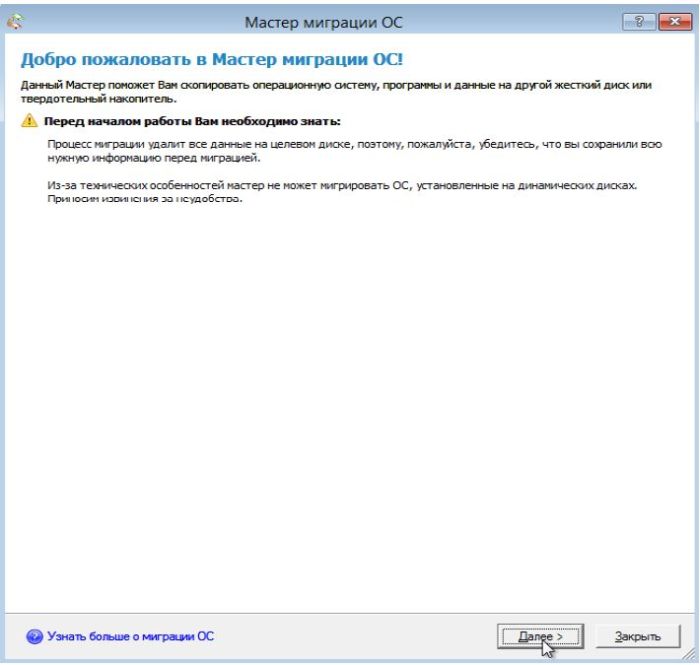
2. Мастер проведет поиск системного раздела, на котором находятся поддерживаемые ОС Windows. Если найдено несколько ОС, Вы сможете указать систему для миграции. Мастер переноса ОС автоматически выберет один или два раздела диска и попросит указать диск, на который будет осуществляться миграция.
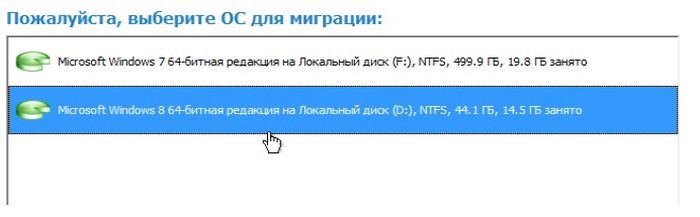

3. Нажав ОК, вы увидите предупреждение, что все готово для старта операции переноса ОС. Если вы собираетесь использовать SSD только для ОС Windows, поставьте отметку в соответствующем поле, чтобы Мастер использовал весь диск для размещения раздела. Для того, чтобы после завершения переноса компьютер загружался с SSD, вам нужно отметить эту опцию. При этом, «донорский» HDD перестает быть загрузочным.


4. Нажмите Копировать для запуска процесса миграции. После завершения миграции первым делом проверьте, что ОС Windows стартует с целевого SSD диска. Если да, удалите раздел ОС Windows с исходного диска, затем перераспределите его разделы по вашему усмотрению.
Источник: onecomp.ru